PS抠图方法介绍
ps是很多人都在用的一个图片处理软件,因为ps的功能比较强大而且实用,所以就广泛流传起来了。下面小编就给大家分享一下关于PS抠图方法介绍,一起来看看吧。

PS抠图方法介绍
在ps中常用的抠图方式有4钟,每一种都有自己的优缺点。
在不同的场景中使用不同的抠图方式可以让自己事半功倍!
一、选框工具抠图
选框有四种:
1、矩形选框工具
2、椭圆选框工具
3、单行选框工具
4、单列选框工具
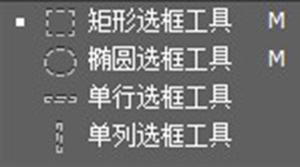
适用范围:
当我们需要扣正方形、矩形和椭圆形这些比较规则的图形时可以使用。如下图

我们可以很轻松的将橙色的方块和玫红色的圆给轻松的抠出来
使用技巧
1、按住shift可以使选框的半径不变(就是椭圆选框按住shift就变成圆形选框)
2、完成选取之后按住ctrl拖动鼠标即可抠出图片
二、套索工具抠图
套索工具有3种
1、普通套索工具
2、多边形套索工具
3、磁性套索工具
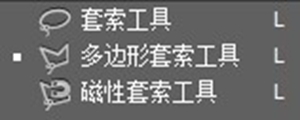
适用范围:
具有明显边线的多边形图案

1、第一个图片是用普通套索工具来抠的,特点就是可以随意的选择抠图的区域(使用的方法为按住鼠标左键画一个闭合的图形就可以了)
2、第二个图片是用多边形套索工具抠出,特点是方向不正的多边形可以比较完成的抠出(使用方法是鼠标分别点击多变形的角)
3、第三个图形是使用磁性套索工具来抠的,特点是图形的抠出比较随意,也就是说不怎么严谨(使用方法是鼠标靠近图形的边线即可自动贴附抠图线)
三、魔棒工具抠图
魔棒工具是最常用的一种抠图方式,如下图所示,只要需要抠图的部分和其他部分有明显的颜色差异就可以完成的抠出自己想要的图片。
缺点就是当图片的颜色结构较为复杂的时候会很难抠出图片。
使用方法是使用魔棒工具点击图片背景颜色,然后右键选择反向就可以将下图所示的狗狗完整的抠出来。

四、钢笔工具抠图
钢笔工具是最为精细的抠图技巧,当我们需要对颜色结构非常复杂的图片进行抠图时就需要用到钢笔工具。
如下图,但颜色的结构复杂到魔棒工具已经不能分辨,所以小编使用了钢笔工具将图中的MM给相对完成的扣了出来(略微粗糙)。
使用方法:将图片放大,然后使用钢笔工具建立多个锚点,最后使所有的锚点形成一个闭合的空间,然后Ctrl+回车键转换为选取模式,最后按住Ctrl拖动鼠标即可完成抠图。

以上就是小编为大家带来的内容分享,更多精彩内容请关注本站,即可在第一时间获得最新相关内容。
-
2024-11-07 浮云散凉川
-
2024-11-07 妖乙
-
2024-11-07 江湖人称胡汉三
-
2024-11-07 江湖人称胡汉三
-
2024-11-07 江湖人称胡汉三
-
2024-11-07 江湖人称胡汉三
-
电脑系统安装教程
2024-11-07
-
win10我的电脑图标显示方法介绍
2024-11-07
-
win10电脑保护色设置和取消的方法
2024-11-07
-
win10正版序列号分享
2024-11-07
-
win10任务栏隐藏方法介绍
2024-11-07
 手机扫描此二维码,在手机上查看该页面
手机扫描此二维码,在手机上查看该页面
































